Como adicionar o Dropbox como um serviço de nuvem ao Microsoft Office
É um grande alívio ver o recurso de integração em nuvem implementado no (Cloud)Microsoft Office . O suporte à nuvem(Cloud) é parte integrante de todos os aplicativos do Microsoft Office, mas, além do OneDrive , há pouco suporte para outros serviços de nuvem concorrentes, como o Dropbox . Isso felizmente mudou. Agora você pode adicionar o Dropbox ao Office(add Dropbox to Office) . Não requer modificações nas configurações do registro – apenas um pouco de esforço seguido por algumas etapas relativamente fáceis.
Adicionar o Dropbox como um local no escritório
Você pode adicionar o Dropbox como um local(Dropbox as a Place) através de suas preferências do Dropbox , mas primeiro você deve ter o aplicativo do (Dropbox)Dropbox instalado no seu PC. Em seguida, você pode adicionar o Dropbox como um local de salvamento no Microsoft Office . Siga esses passos.
- Faça login na sua conta do Dropbox.
- Escolha um local para sua pasta do Dropbox .
- Clique no ícone do Dropbox na bandeja do sistema.(Dropbox)
- Selecione Configurações( Settings) .
- Escolha Preferências(Preferences) .
- Ative a opção Mostrar Dropbox como local de salvamento na(Show Dropbox as a save location in the Microsoft Office) opção Microsoft Office.
Leia as etapas acima com um pouco mais de detalhes abaixo!
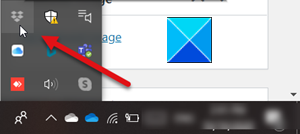
Faça login na sua conta do Dropbox . Se você não tiver uma conta no Dropbox , crie uma. Você pode até usar sua conta da Microsoft(Microsoft) . Conta do Google(Google) ou conta da Apple para entrar. Um pequeno ícone do Dropbox será adicionado à bandeja do sistema(System Tray) .
Em seguida, selecione um local adequado para sua pasta do Dropbox(Dropbox folder) .
Quando terminar, clique no ícone da bandeja do sistema e escolha o menu (System Tray)Configurações(Settings) .
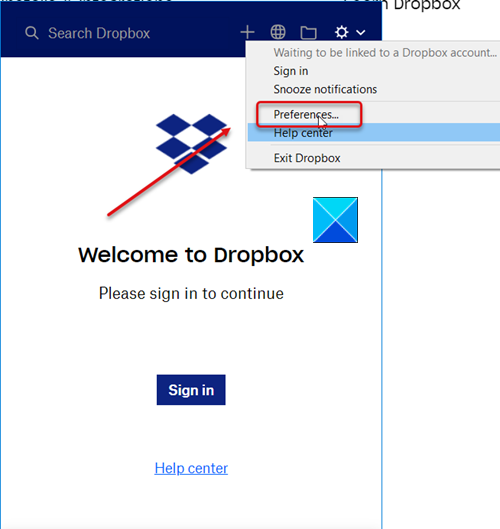
Em seguida, na lista de opções exibida, selecione Preferências(Preferences) .
Alterne para a guia Geral(General) e procure a seção do suplemento do Microsoft Office(Microsoft Office add-in section) .
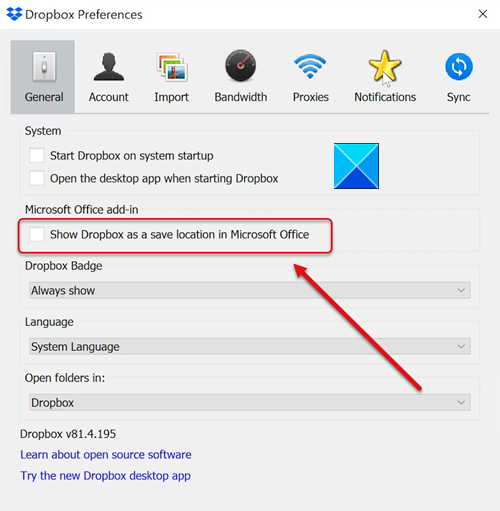
Quando visto, marque a caixa marcada na opção Mostrar Dropbox como local de salvamento no Microsoft Office(Show Dropbox as a save location in Microsoft Office) para habilitá-lo.
Agora, basta reiniciar qualquer aplicativo do Office que você tenha aberto.(Office)
Observe - se você vir uma descrição com a seguinte mensagem - Esta opção foi desativada pelo administrador da equipe(This option has been disabled by your team admin) , entre em contato com o administrador(Admin) para ativar esse recurso para você.
Isso é tudo o que há para isso!
Related posts
3 Ways para Password Protect um Excel File
3 Ways para Combine Multiple PowerPoint Presentation Files
O que é um CSV file & How para abrir uma .csv file?
Quais são algumas das melhores fontes cursivas em Microsoft Word?
Como inserir um PDF em um Word Document
Os 7 melhores suplementos do Microsoft Word
Como excluir uma página no Microsoft Word
Faça o OpenOffice Writer parecer e funcionar mais como o Microsoft Word
Como mostrar a contagem de palavras no Microsoft Word
Como obter o Microsoft Word de graça
Como fazer um calendário simples no Microsoft Word
Como entender a análise de variações hipotéticas no Microsoft Excel
Como ditar documentos no Microsoft Word
Microsoft Word não está respondendo? 8 maneiras de corrigi-lo
Como criar Breakout Rooms em Microsoft Teams
Que versão do Microsoft Office eu tenho?
4 Ways executar um Microsoft Teams Poll durante as reuniões
Corrigir o erro “Não é possível iniciar o Microsoft Office Outlook”
Como personalizar a faixa de opções do Microsoft Office
Criar ou gerar atalhos de teclado para o Microsoft Office
